Crear una lista de estudiantes (para usuarios avanzados)
Las listas de usuario de EarMaster Cloud pueden contener estudiantes o profesores, pueden ser subidas en archivos .csv o directamente desde el buscador, se pueden usar como listas maestras (listas principales) o modificando tan solo usuarios. Puedes realizar ambas opciones para adaptarte a tus necesidades.
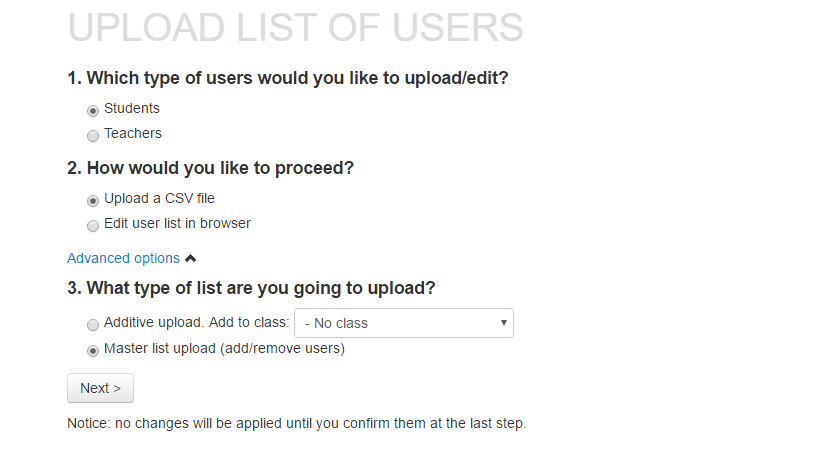
Para subir una lista, ve a https://cloud.earmaster.com y clica en Usuarios-->Sube lista de usuarios
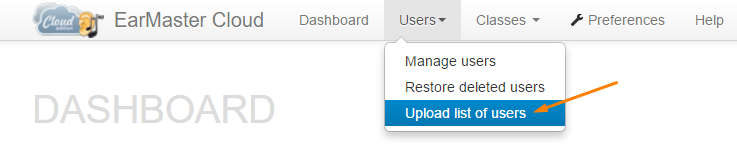
Trabajando con una Lista maestra
Puedes añadir, editar y eliminar usuarios de EarMaster Cloud en la master list. Esto significa que que estarás utilizando y actualizando el mismo archivo cada vez que añadas o elimines estudiantes para o desde tu cuenta. Después de cada actualización, EarMaster Cloud comparará la nueva lista de usuarios que ya formaban parte de tu cuenta, y manejará los cambios detectados:
- nuevos usuarios serán añadidios
- usuarios que estan en tu cuenta pero que han sido eliminados de la lista actualizada serán eliminados
- usuarios que estan ya en tu cuenta no serán modificados (a menos que su configuración haya sido actualizada en el archivo)
Listas de un solo uso para añadir cambios
En vez de mantener una lista maestra para tu escuela, puedes escoger subir una lista de un solo uso para solo añadir usuarios. Puedes escoger subir una lista de estudiantes o una lista de profesores. Estos usuarios pueden ser añadidos a la lista maestra, o en clases específicas.
Como crear, editar y guardar una lista de usuario
1) Crea y edita siempre tus listas con Notepad (Windows), TextEdit (Mac), o con otros editores de texto que puedan guardar archivos CSV en formato UTF-8 con texto plano (es decir, sin ningún tipo de formato).
Importante: Procesadores de textos y editores de hojas de trabajo tan sofisticados como MS Word, OpenOffice, Apple Pages o MS Excel pueden romper el formato del archivo, y por lo tanto no deberían ser utilizados para editar tu lista de usuarios.
2) Ésta lista solo debe incluir estudiantes. Los profesores son añadidos manualmente en la administración interfaz en "Administración de usuarios" en http://cloud.earmaster.com.
3) Añade un estudiante por línea usando este formato:
<nombre> <apellido>, <email>, <nombredeusuario>, <contraseña>
Ejemplo:
John Smith, jsmith@email.ear, jsmith, pa55w048 (nombre, apellido, email, nombre de usuario, contraseña)
W. A. Mozart, wa@mozart.ear (nombre, apellido, email)
John O. Doe, johndoe@nowhere.ear, johndoe (nombre, apellido, email, nombre de usuario)
NÓTESE:
* <nombre de usuario> y <contraseña> son solamente opcionales. Si no estan especificados, serán creados automáticamente por EarMaster Cloud para cada estudiante. También puedes especificar el <nombre de usuario> y dejar que la contraseña generada automáticamente.
* Los usuarios son idenficados a través de su email. Por lo tanto es muy importante que cada usuario disponga de una cuenta de correo electrónico propia. Dos usuarios con el mismo email aparecerán como credenciales duplicadas para EarMaster Cloud.
4) Tu lista de usuarios es el único documento que puede ser actualizado en EarMaster Cloud. Por lo tanto debe ser mantenido cuidadosamente. Puedes editarlo y actualizarlo de nuevo tanto como nuevos estudiantes sean añadidos o eliminados. El archivo actualizado que debe incluir los usuarios actuales y los nuevos. Los estudiantes que no estén nombrados en la lista serán eliminados de tu cuenta de EarMaster Cloud.
5) Guarda el archivo en formato .csv in UTF-8 (muy importante). Si utilizas el archivo de más abajo como plantilla, asegúrate de abrirlo con Notepad (WIndows) o TextEdit (Mac OSX) y simplemente usa la función de "Guardar" de tu editor de texto para continuar guardando el archivo.